유튜브 리밴스드(YouTube ReVanced) 설정 메뉴는 매우 섬세하고 다양합니다. 기존 순정 유튜브 앱보다 추가 카테고리가 3개가 더 많아서, 설정에 어려움이 있는 경우가 많습니다. 유튜브 리밴스드(YouTube ReVanced) 최적화 설정 방법에 대해 알아보도록 하겠습니다.
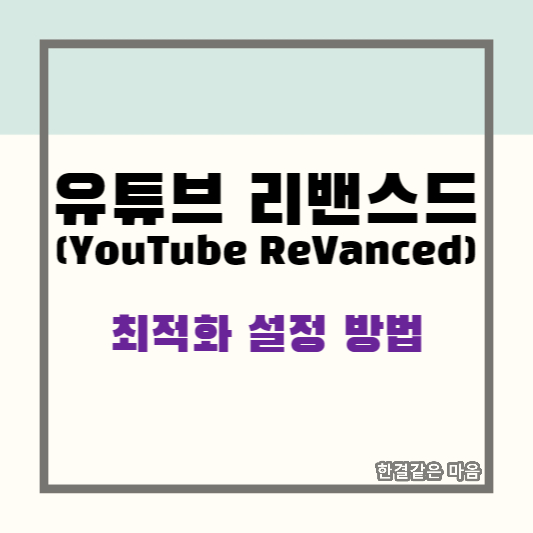
유튜브 리밴스드(YouTube ReVanced) 설정
유튜브 리밴스드는 순정 유튜브 앱을 패치하는 개념이기 때문에 유튜브 기본 앱에 있는 설정 메뉴보다 더 다양한 설정 메뉴를 사용할 수 있습니다. 하지만 유튜브 리밴스드 사용자가 최근들어 급격하게 늘어나고 있으며, 알려진 정보가 많지 않기 때문에 필수 설정과 유용한 설정 등의 최적화 설정 방법을 직접 안내해드리겠습니다.
유튜브 리밴스드 최적화 설정 방법
유튜브 리밴스드 최적화 설정은 유튜브 리밴스드 최신 버전(YouTube ReVanced v18.14.40)을 설치한 경우에 해당하며, 아직 최신 버전을 설치하신 것이 아니라면, 최신 버전 더 보기 내용을 확인하신 다음 최적화 설정을 진행하시기 바랍니다.
유튜브 리밴스드 설정을 진행하기 위해서는 유튜브 순정 앱을 실행한 다음 오른쪽 상단 '프로필'을 터치한 다음 '⚙️ 설정' 메뉴를 터치해서 진입해서 설정을 완료할 수 있습니다.
유튜브 리밴스드(YouTube ReVanced) 최신 버전 설치 방법
유튜브 리밴스드(YouTube ReVanced)를 설치하는 방법은 현재 온라인에서 다양한 방법으로 안내하고 있습니다. 하지만, 설치 과정에서 오류 발생이 잦고, 설치 후에도 오류가 발생하는 경우가 많습니
copyking.tistory.com
ReVanced 설정 메뉴
유튜브 앱의 설정 메뉴에 들어가면, "ReVanced 설정" 메뉴가 새롭게 생긴 것을 확인할 수 있습니다. ReVanced 설정 메뉴에서는 광고 설정, 화면 구성 설정, 재생 속도 설정 등을 조절할 수 있는 옵션이 포함되어 있습니다.
'광고 설정' 메뉴
- '동영상 광고 숨기기', '일반 레이아웃 광고 숨기기', '홈 화면 광고 숨기기', 유료광고 포함 라벨 숨기기', 셀프 스폰서 카드 숨기기' 항목은 모두 활성화해서, 광고를 제거하는 것을 추천드립니다.
- '직접 필터링 하기' 메뉴는 특정 문자를 입력해서 설정해놓으면, 입력한 문자가 포함되는 광고를 자동으로 차단할 수 있는 기능입니다. 모든 광고를 제거하는 경우에는 필요없는 기능이지만, 일부 광고를 시청하는 경우에는 특정 문자를 입력해서 일부 광고를 자동 차단할 수 있습니다.
'스와이프 제스처 설정' 메뉴
- 스와이프 제스처 설정은 전체 화면으로 영상을 시청할 때, 화면의 왼쪽 부분을 손가락으로 스크롤했을 때는 밝기를 조절할 수 있고, 화면의 오른쪽 부분을 손가락으로 스크롤했을 때 볼륨을 조절할 수 있는 기능을 의미합니다.
- 스와이프 제스처 설정에 있는 메뉴들은 기본으로 두시고 사용하는 것을 추천드립니다. 하지만 유튜브 리밴스드를 사용하면서, 불편한 제스처 설정은 해당 메뉴에서 비활성화하시기 바랍니다. 개인 취향에 따른 문제이기 때문에 메뉴를 확인해보고 설정하는 것을 권장합니다.
'레이아웃 설정' 메뉴
- 스토리 선반 숨기기 메뉴는 스토리 게시글을 숨길 수 있는 기능입니다. 스토리를 확인하는 방법은 크리에이터의 프로필 사진을 터치했을 때, 확인할 수 있습니다.
- 'Shorts 요소 숨기기' 메뉴
- 'Shorts 버튼 숨기기' 옵션을 활성화 한 경우 유튜브 쇼츠 영상 시청을 차단하는 기능을 가지고 있으므로, 쇼츠를 자주 시청하는 사용자는 비활성화 설정하시기 바랍니다.
- 자동 자막 숨기기 메뉴는 한국어 자막이 자동으로 생성되는 것을 막아주는 기능으로 유튜브 시청시 자막을 사용하시는 분들은 비활성화 설정을 해두시고, 자막이 불편하신 분들은 활성화 설정해두시면 되겠습니다.
- 크라우드 펀딩 박스 숨기기 메뉴는 스폰서 홍보 버튼을 숨길 수 있는 메뉴입니다.
- 커뮤니티 게시물 숨기기 메뉴는 커뮤니티 게시물이 보이지 않도록 설정하는 메뉴입니다.
- 자동 재생 버튼 숨기기 메뉴는 영상을 시청할 때, 자동 재생 버튼을 숨길 수 있는 메뉴입니다.
- 추천 영상 오버레이 제거 메뉴는 전체화면으로 영상을 시청할 때, 아래에서 위로 스와이프 했을 때 생성되는 추천 영상을 제거할 수 있는 메뉴입니다.
'ReVanced Extended 설정' 메뉴
- 영상 설정 메뉴에서는 영상 화질 설정과 영상 재생 속도를 조절할 수 있습니다.
- Wi-Fi 연결 시 기본 영상 화질 설정은 '2160p'로 설정하는 것을 권장합니다.
- 모바일 데이터 기본 영상 화질은 무제한 데이터를 이용하고 있는 경우에는 높은 화질을 설정하는 것을 권장드립니다. 하지만 영상이 자주 끊기는 경우에는 '자동'으로 설정하는 것을 추천합니다.
- 영상 재생 시 기본 속도 메뉴는 '자동'으로 설정해두시기 바랍니다.
'오버레이 버튼 설정' 메뉴
- 전체 화면에서 영상을 재생했을 때, 오른쪽 하단에 생성되는 버튼 메뉴를 설정할 수 있습니다.
- '화이트리스트 버튼 표시', '자동 반복 버튼 표시' 설정은 비활성화로 설정하는 것을 추천드립니다.
- '링크 복사 버튼 표시', '다운로드 버튼 표시' 설정은 링크 복사와 다운로드를 사용하는 경우 활성화 시키는 것을 추천합니다.
'Extended 설정' 메뉴는 별도의 설정을 조절하지 않고 기본 설정으로 유지해서 사용합니다.
설정 더 보기 >
Return Youtube Dislike 설정
유튜브 리밴스드 패치를 진행한 다음 새롭게 생성된 2번 째 설정 메뉴는 "Return Youtube Dislike 설정"입니다. 리턴 유튜브 디스라이크 설정은 '싫어요' 수를 확인할 수 있는 설정입니다. 유튜브 순정 앱에서는 기본적으로 '좋아요' 수는 확인할 수 있지만, '싫어요' 수는 표시하지 않기 때문에 유튜브 리밴스드 패치를 완료한 다음에는 리턴 유튜브 디스라이크 설정 옵션을 변경해서 '싫어요' 수를 공개 또는 비공개로 설정할 수 있습니다.
'싫어요' 수를 확인하는 것은 개인 취향에 따른 것이기 때문에 싫어요 수가 궁금하신 분들은 활성화해서 갯수를 확인할 수 있습니다. 저는 개인적으로 활성화해서 사용하면서, 유튜브 영상에 대한 다양한 반응을 살펴보고 있습니다.
Sponsor Block 설정
스폰서 블록(Sponsor Block) 설정 메뉴에서는 홍보 구간을 설정할 수 있는 메뉴입니다.
- 스폰서 광고 메뉴는 간접 광고 구간을 의미하며, "자동으로 스킵 하기"로 설정하는 것을 권장
- 무음 / 인트로 구간 메뉴는 "아무것도 하지 않기"로 설정하는 것을 권장
- 최종 화면 / 크레딧 메뉴는 "아무것도 하지 않기"로 설정하는 것을 권장
- 상호 작용 요청(구독) 메뉴는 "한 번만 자동으로 건너뛰기"로 설정하는 것을 권장
- 음악이 아닌 구간 메뉴는 "아무것도 하지 않기"로 설정하는 것을 권장
- 미리보기 / 요약 메뉴는 "한 번만 자동으로 건너뛰기"로 설정하는 것을 권장
- 쓸데없는 잡담 / 농담 메뉴는 "아무것도 하지 않기"로 설정하는 것을 권장
유튜브 리밴스드 최적화 설정 방법에 대해서 안내해드렸습니다. 설정 메뉴를 소개하는 부분도 많이 있었지만 워낙 많은 설정 메뉴가 있고, 개인 취향과 사용 방법에 따라 설정을 할 수 있는 폭이 워낙 넓기 때문에 소개 해드리지 않은 설정도 조절하면서 개인에게 맞는 유튜브 리밴스드 최적화 설정을 진행해보시기 바랍니다.
유튜브 리밴스드 버퍼링 무한로딩 오류가 발생하시는 분들은 아래 내용을 참고하시기 바랍니다.
유튜브 리밴스드(ReVanced) 버퍼링 무한로딩 오류 해결법
유튜브 리밴스드(ReVanced) 사용자가 점점 늘어나면서 기존에 궁금하지 않았거나, 필요가 없었던 버그 또는 오류 문제를 해결하는 방법이 필요해졌고, 궁금해하는 분들이 많아졌습니다. 이번 포스
copyking.tistory.com
'팁' 카테고리의 다른 글
| 스마트폰 안드로이드 OS 버전 확인 방법 (0) | 2023.04.29 |
|---|---|
| 유튜브 리밴스드(YouTube ReVanced) 최신 버전 설치 방법 (0) | 2023.04.29 |
| 나이트크로우(NIGHT CROWS) 쿠폰 번호와 쿠폰 입력 방법 (0) | 2023.04.28 |
| 유튜브 밴스드 업데이트 진행 불가 이유와 새로운 유튜브 광고 제거 방법 (0) | 2023.04.28 |
| 붕괴 스타레일 캐릭터 공략과 리세 목표 설정 팁 (0) | 2023.04.28 |





댓글